|
|
Porta con te l'immagine per
tenere il segno.
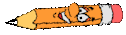
|
Apri tutto il materiale in psp
1) Apri una tela trasparente 550 x
400
colora la tela con il colore nero
2) Livelli - nuovo livello di
raster
riempilo con il colore #df686a
3) Apri la maschera psp_Mask01 e
mettila a icona
4) Livelli - nuovo livello di
maschera - da immagine
5) Livelli - Unisci - unisci
gruppo
6) Apri il tube KRW-maleImg3
Modifica - copia incolla come nuovo
livello
7) Ridimensiona 2 volte all'
85% - bicubico - tutti i livelli non selezionato
8) Nella paletta livelli cambia la
modalità di miscelatura in Luce Diffusa
e spostalo leggermente a destra
come nell'esempio
9) Immagine - Aggiuungi bordatura,
2 pixel, simmetrico, con il colore bianco
10) Seleziona questo bordo con la
bacchetta magica
e riempi la selezione con il colore
#df686a
11) Seleziona - deseleziona
12) Immagine - ridimensiona
una volta all' 85%
13) Modifica - copia
14) Mettila a icona ti
servirà più tardi
15) Apri una nuova tela trasparente
515 x 485
e colorala di nero
16) Modifica - incolla come nuovo
livello
(dovrebbe essere ancora in memoria)
17) con lo stumento Sposta -
spostalo un pò in alto come nell'
esempio
18) Apri il tube ass_kikers
19) Modifica - copia -
Modifica - Incolla come nuovo
livello
20) Immagine - Ridimensiona 4 volte
all'85%
e sposta il tube a sinistra
21) Effetti - effetti3D - sfalza
ombra
con questi settaggi
22) Livello - nuovo livello raster
23) Per il mio testo ho usato il
font Monika
colore di primo piano #df686a e di
sfondo bianco
con queste impostazioni
24) Scrivi il testo Step Out come
da immagine
25) Livello - nuovo livello raster
con lo stesso tipo di carattere a
dimensione 24
( la dimensione dipende dal tipo di
carattere che si usa)
26) Chiudi colore di primo
piano, sfondo di colore #df686a
Scrivi il testo Of My Live
27) Immagine - Aggiungi bordatura,
2 pixel, simmetrico, con il colore bianco
28) Selezionare questo bordo con la
bacchetta magica
e riempirlo con il colore #df686a
29) Seleziona - Deseleziona
30) Aggiungi il tuo nome o
watermark
31) Livelli - unisci -
unisci visibile
salva in formato JPEG

Le mie traduzioni
sono registrate su:

Copyright © 2009
Webmaster Graficamia |